휴대폰 또는 PC에서 줌 프로필 사진을 제거하는 방법

Zoom 프로필 사진을 제거하는 방법과 그 과정에서 발생할 수 있는 문제를 해결하는 방법을 알아보세요. 간단한 단계로 프로필 사진을 클리어하세요.
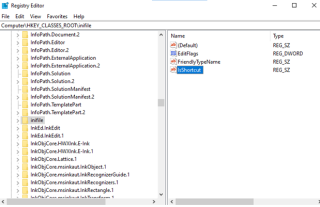
아주 최근에는 항상 사용하는 스티커 메모를 작업 표시줄에 고정하고 싶었습니다. 하지만, 그때 나는 그것을 할 수 없었습니다. 다른 많은 Windows 10 사용자가 비슷한 문제에 직면해야 한다는 것을 알았습니다. 많은 Windows 10 사용자는 시작 메뉴에도 고정할 수 없었습니다. 그런 다음 다음 수정 사항을 시도했는데 그 중 하나가 작동하고 해결되어 작업 표시줄/시작 메뉴에 프로그램을 고정할 수 없습니다. 나는 나를 위해 일한 수정 사항을 공개 할 것입니다. 상황에 따라 다음 수정 사항 중 하나가 적합합니다.
수정 번호 1: Windows Powershell을 사용하여 문제 해결
Windows PowerShell은 Windows 10의 많은 문제에 대한 솔루션의 관문입니다. Windows 10에서 파일 압축/압축 해제, 전체 하드 드라이브 지우기, Windows 10 제품 키 찾기 등 Windows 10 Powershell을 사용하여 여러 가지 작업을 수행할 수 있습니다. 시작 메뉴나 작업 표시줄에 프로그램을 고정할 수 없는 문제를 해결할 수 있습니다. 다음은 동일한 단계입니다.
Get-AppXPackage -AllUsers | Foreach {Add-AppxPackage -DisableDevelopmentMode -Register "$($_.InstallLocation)\AppXManifest.xml"}
Windows 10 PowerShell을 사용하여 실수로 중요한 파일을 삭제했습니까? 걱정마! 수정 사항은 다음과 같습니다.
수정 번호 2: 작업 표시줄 항목 지우기
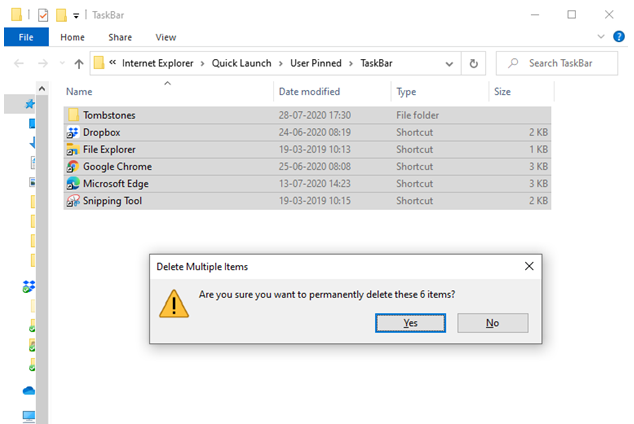
작업 표시줄 또는 시작 메뉴에 프로그램을 고정할 수 없는 경우 작업 표시줄에서 파일이 손상되었을 가능성이 있으며 아래에 언급된 단계는 이러한 모든 손상된 파일을 제거하는 데 도움을 주기 위한 것입니다.
%APPDATA%\\Microsoft\Internet Explorer\Quick Launch\User Pinned\TaskBar
수정 번호 3: 그룹 정책 편집기 설정 변경
4번 수정: 레지스트리 편집기에서 누락된 키 생성 또는 키 복구
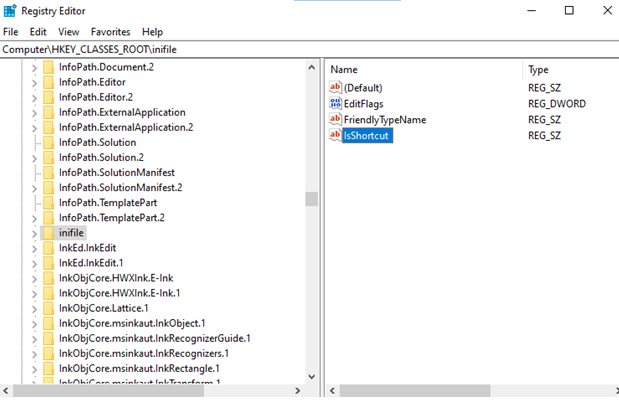
때때로 레지스트리 키 가 없거나 손상된 경우 몇 가지 문제에 직면할 수 있으며 프로그램을 작업 표시줄에 고정할 수 없는 것이 그러한 문제 중 하나입니다. 누락된 레지스트리 키를 생성하거나 복구 하는 방법은 다음과 같습니다.
HKEY_CLASSES_ROOT\lnifile
수정 번호 5: Windows 탐색기 다시 시작
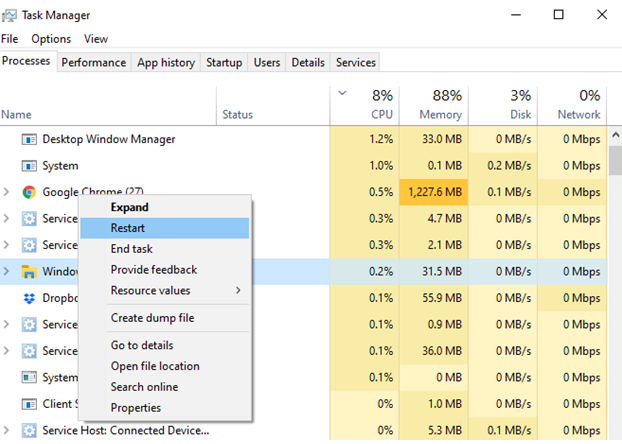
��음은 작업 표시줄이나 시작 메뉴에 앱이나 프로그램을 고정할 수 있는 또 다른 간단한 수정 사항입니다. 작업 관리자 자체 내에서 Windows 탐색기 또는 파일 탐색기를 다시 시작해 볼 수 있습니다 .
6번 수정: 새 사용자 계정 생성 시도
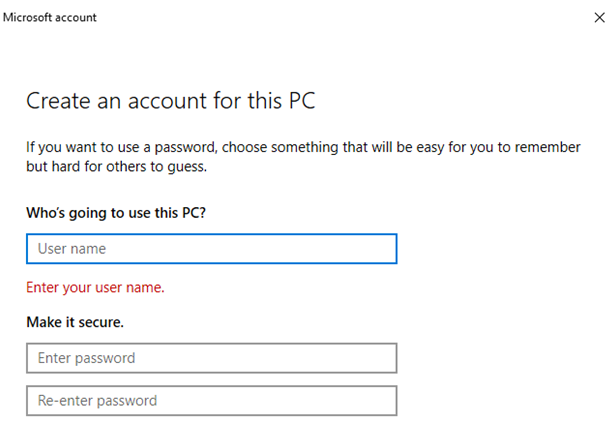
이제 새로 만든 계정으로 이동하여 작업 표시줄 및 시작 메뉴에 프로그램을 고정하고 문제가 해결되었는지 확인합니다. 그렇다면 이전 계정이 손상되었음을 의미합니다.
나를 위해 일한 것은 무엇입니까?
나를 위해 2번 수정, 즉 작업 표시줄 항목 지우기가 효과가 있었고 프로그램을 작업 표시줄에 고정할 수 있었습니다. 다른 문제가 있을 수 있지만 위의 수정 사항 중 하나가 "작업 표시줄 또는 시작 메뉴에 앱을 고정할 수 없음"을 해결하는 데 확실히 도움이 될 것입니다. 블로그가 블로그에 투표하는 데 도움이 되었다면 친구와 공유하고 아래 댓글 섹션에 제안 사항을 입력하세요. Facebook 및 YouTube 에서 팔로우할 수도 있습니다 .
Zoom 프로필 사진을 제거하는 방법과 그 과정에서 발생할 수 있는 문제를 해결하는 방법을 알아보세요. 간단한 단계로 프로필 사진을 클리어하세요.
Android에서 Google TTS(텍스트 음성 변환)를 변경하는 방법을 단계별로 설명합니다. 음성, 언어, 속도, 피치 설정을 최적화하는 방법을 알아보세요.
Microsoft Teams에서 항상 사용 가능한 상태를 유지하는 방법을 알아보세요. 간단한 단계로 클라이언트와의 원활한 소통을 보장하고, 상태 변경 원리와 설정 방법을 상세히 설명합니다.
Samsung Galaxy Tab S8에서 microSD 카드를 삽입, 제거, 포맷하는 방법을 단계별로 설명합니다. 최적의 microSD 카드 추천 및 스토리지 확장 팁 포함.
슬랙 메시지 삭제 방법을 개별/대량 삭제부터 자동 삭제 설정까지 5가지 방법으로 상세 설명. 삭제 후 복구 가능성, 관리자 권한 설정 등 실무 팁과 통계 자료 포함 가이드
Microsoft Lists의 5가지 주요 기능과 템플릿 활용법을 통해 업무 효율성을 40% 이상 개선하는 방법을 단계별로 설명합니다. Teams/SharePoint 연동 팁과 전문가 추천 워크플로우 제공
트위터에서 민감한 콘텐츠를 보는 방법을 알고 싶으신가요? 이 가이드에서는 웹 및 모바일 앱에서 민감한 콘텐츠를 활성화하는 방법을 단계별로 설명합니다. 트위터 설정을 최적화하는 방법을 알아보세요!
WhatsApp 사기를 피하는 방법을 알아보세요. 최신 소셜 미디어 사기 유형과 예방 팁을 확인하여 개인 정보를 안전하게 보호하세요.
OneDrive에서 "바로 가기를 이동할 수 없음" 오류를 해결하는 방법을 알아보세요. 파일 삭제, PC 연결 해제, 앱 업데이트, 재설정 등 4가지 효과적인 해결책을 제공합니다.
Microsoft Teams 파일 업로드 문제 해결 방법을 제시합니다. Microsoft Office 365와의 연동을 통해 사용되는 Teams의 파일 공유에서 겪는 다양한 오류를 해결해보세요.








